Das Hinzufügen von Übergängen in Ihre Videos, wird deren Fluss und Lebhaftigkeit steigern. In Filmora für den Mac (aktuellste Version ist Filmora) könnnen Sie entweder zwischen einem Clip Übergänge setzen oder zwischen allen Videos in der Zeitleiste Übergänge setzen.
Klicken Sie auf das Übergänge-Fenster, um sich die verfügbaren Übergänge anzuschauen. Mit einem Doppelt-Klick auf einen Übergang werden Sie eine Voschau von diesem sehen.

Übergänge zu Videos hinzufügen
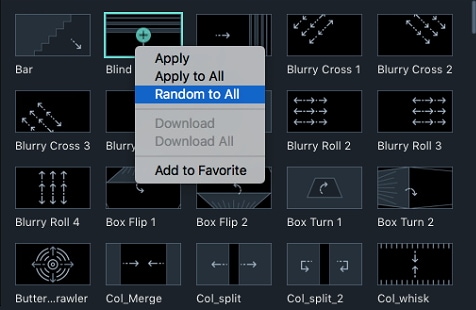
Behalten Sie folgendes stets im Kopf: wenn Sie einen Übergang zu Beginn haben möchten, müsste ein Video in der Zeitleiste present sein. Sie können einen Übergang auf jegliche Videos oder Bilder in der Zeitleiste zu Beginn (prefix Übergang) oder auch an das Ende (postfix Übergang) setzen.
Wenn Sie einen Übergang in die Zeitleiste eingefügt haben, können Sie dessen Dauer ändern, indem Sie dessen Kanten mit der Maus ziehen.
Alternativ können Sie auch einen Rechts-Klick auf den Übergang machen und dann Dauer wählen. Ändern Sie die Dauer der Videos in dem sich öffnenden Fesnter und klicken Sie auf OK, um die Änderungen anzuwenden.
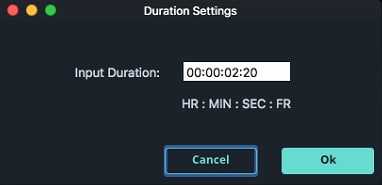
Die voreingestellte Dauer der Übergänge beträgt 2 Sekunden. Um dies zu ändern gehen Sie auf Wondershare Filmora und wählen Sie Einstellungen. Gehen Sie nun auf das Bearbeitung-Fenster. Finden Sie Übergangs-Dauer und setzen Sie Ihren neuen gewünschten Wert ein für alle Übergänge..

Sie können aber auch auf der Zeitleiste mit der rechten Maustaste auf den Übergang klicken und Eigenschaften anzeigen auswählen. In dem sich öffnenden Menü können Sie nun die Dauer eingeben. Den Übergangsmodus, welcher festlegt, wie der Übergang zwischen den Videos sitzt, können Sie auch in dem selben Fenster einstellen. Sie können zwischen Überlappung, Präfix und Postfix wählen.
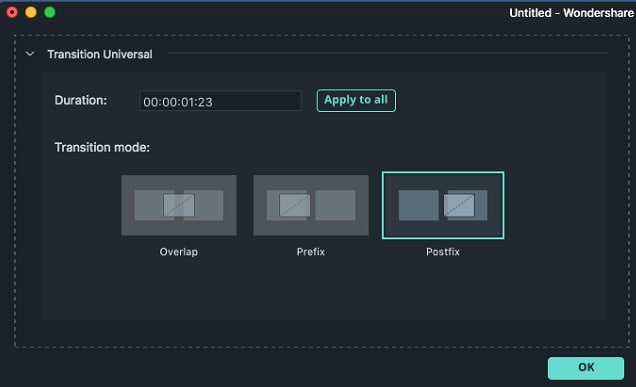
Klicken Sie auf den OK Knopf, um die Anwendungen anzupassen.
In dem Übergänge -Fenster können Sie häufig verwendete Übergänge unter Favoriten abspeichern.
Wenn Sie einen Übergang löschen wollen, können Sie den Übergang in der Zeitleiste anklicken und dann auf die Löschen-Taste auf der Tastatur drücken. Sie können aber auch einen Rechts-Klick auf den Übergang machen und dann Löschen vom Menü wählen.